Spis treści
Czasami istnieje potrzeba przywrócenia urządzenia Android do ustawień fabrycznych, aby naprawić problemy z urządzeniem, takie jak powolna wydajność podczas otwierania aplikacji lub usunąć niechciane zmiany oprogramowania spowodowane przez wirusy lub złośliwe programy.
Opcja przywrócenia fabryki, (znana również jako reset fabryczny), oznacza, że wszystkie zapisane dane i ustawienia na urządzeniu z systemem Android zostaną usunięte, a telefon zostanie przywrócony w stanie po wyjęciu z pudełka (stan, który pochodzi od producenta).

W większości przypadków, funkcja przywracania ustawień fabrycznych, rozwiąże problemy podczas użytkowania urządzenia, takie jak powolne przetwarzanie danych, niereagujące aplikacje, puste ekrany, problemy z uruchamianiem systemu, lub wyeliminuje problemy operacyjne, które mogą być spowodowane po instalacji aplikacji lub po wirusie lub złośliwym oprogramowaniu zagrażającym bezpieczeństwu urządzenia.
Jak przywrócić/zresetować Androida do stanu fabrycznego.
Masz dwie dostępne opcje (metody) przywrócenia urządzenia z systemem Android do stanu fabrycznego *.
* Uwaga: Przywracając urządzenie z systemem Android do stanu fabrycznego, stracisz następujące zapisane dane z urządzenia:
- Kontakty Wiadomości Muzyka Zdjęcia Filmy Konto Google i konto telefonu Pobrane aplikacje i ich dane Ustawienia aplikacji
Tak więc, przed przystąpieniem do resetowania urządzenia z Androidem do ustawień fabrycznych, upewnij się, że wykonasz kopię zapasową danych, które są na nim przechowywane.
- Powiązany artykuł: Jak zrobić kopię zapasową telefonu lub tabletu z systemem Android.
Metoda 1. Resetuj Androida z menu Ustawienia (GUI).Metoda 2. Resetuj Androida z Recovery Menu.Metoda 1. Resetuj Androida z menu Ustawienia (GUI).
Pierwszą metodą przywrócenia urządzenia z systemem Android do ustawień fabrycznych, jest wejście do opcji przywracania ustawień fabrycznych w urządzeniu.Aby to zrobić:
1. Otwarty Android Ustawienia .
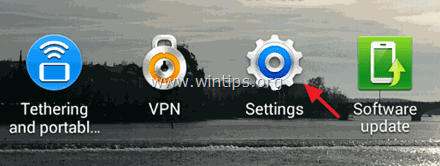
2. Stuknij w Konta.
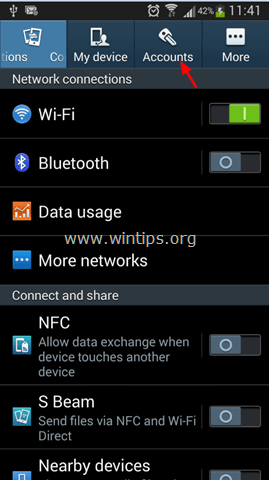
3. Pod adresem Opcje tworzenia kopii zapasowych sekcja, stuknij Kopia zapasowa i reset .
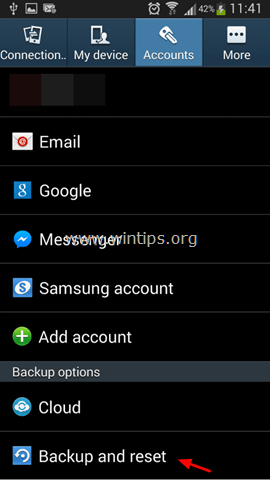
4. Pod adresem Dane osobowe sekcja, stuknięcie Przywrócenie danych fabrycznych .
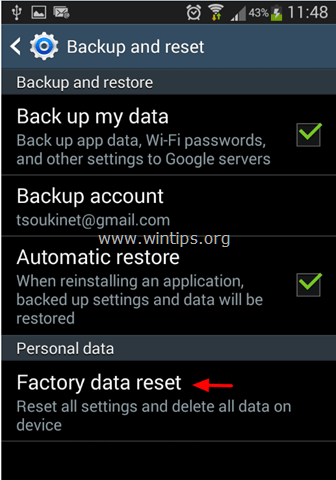
5. Na koniec stuknij w Resetowanie urządzenia i poczekać, aż urządzenie zostanie przywrócone do ustawień fabrycznych. *
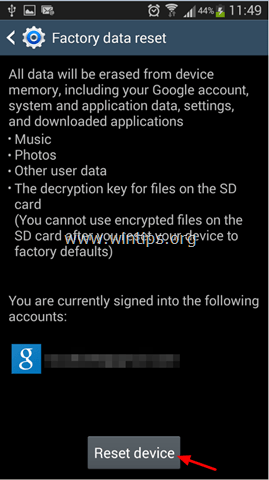
Metoda 2. Resetuj Androida z menu odzyskiwania.
Druga metoda resetowania urządzenia z systemem Android, polega na uruchomieniu urządzenia w trybie odzyskiwania systemu (menu).
Krok 1. Uruchom urządzenie w trybie odzyskiwania systemu (Android Recovery Mode).
Sposób uruchamiania urządzenia z systemem Android, do menu odzyskiwania różni się od urządzenia do urządzenia i od producenta do producenta. Poniżej wymieniono trzy (3) różne sposoby uruchamiania urządzenia z systemem Android do menu odzyskiwania.
Jak uruchomić system Android w trybie odzyskiwania:
Sposób 1:
1. Wyłączenie zasilania swój telefon.
2. naciśnij i przytrzymaj oba przyciski Zwiększenie głośności i Obniżenie głośności a następnie naciśnij i przytrzymaj klawisze Power przycisk.
3. zwolnij oba przyciski, gdy urządzenie się włączy.
4) Kontynuuj do kroku 2 poniżej.
Sposób 2:
1. Wyłączenie zasilania swój telefon.
2. naciśnij i przytrzymaj przycisk Obniżenie głośności a następnie naciśnij i przytrzymaj przycisk Power przycisk.
3. zwolnij oba przyciski, gdy urządzenie się włączy.
4) Kontynuuj do kroku 2 poniżej.
Sposób 3:
1. Wyłączenie zasilania swój telefon.
2. naciśnij i przytrzymaj przycisk Zwiększenie głośności a następnie naciśnij i przytrzymaj przycisk Power przycisk.
3. zwolnij oba przyciski, gdy urządzenie się włączy.
4) Kontynuuj do kroku 2 poniżej.
Krok 2. Zresetuj swoje urządzenie z Androidem do stanu fabrycznego.
1. Na stronie Wybierz tryb startowy na ekranie, należy użyć Głośność w górę aby podświetlić Tryb odzyskiwania a następnie naciśnij przycisk Obniżenie głośności aby go wybrać.
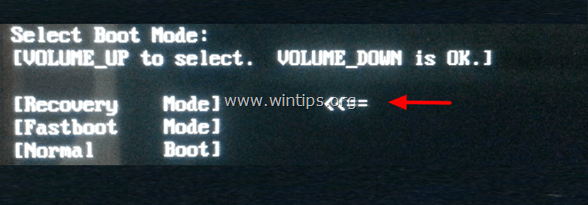
2. Następnie użyj przycisku Volume UP, aby podświetlić opcję " wymazanie danych/ przywrócenie ustawień fabrycznych ", a następnie naciśnij przycisk Obniżenie głośności aby go wybrać.
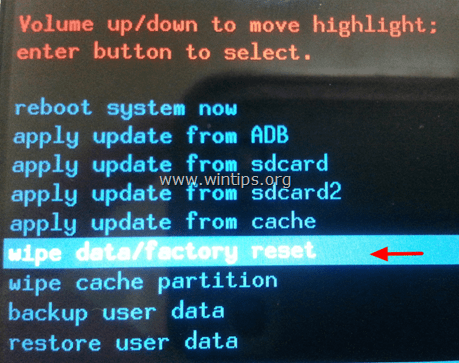
3. Na koniec użyj przycisku Volume UP, aby podświetlić opcję " Tak - usuń wszystkie dane użytkownika ", a następnie naciśnij przycisk Power (przez 2-3 sekundy), aby go wybrać.
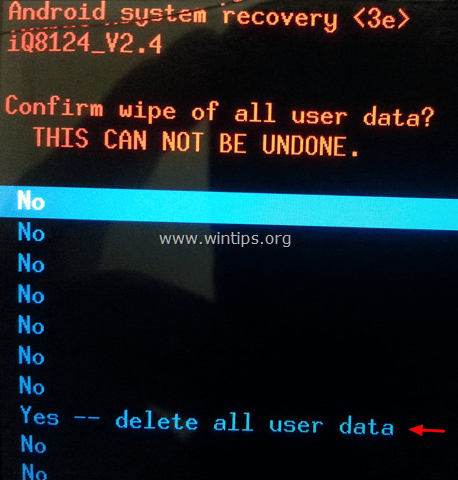
4. Poczekaj kilka minut, a następnie ponownie uruchom urządzenie.
To wszystko! Daj mi znać, czy ten przewodnik pomógł Ci, zostawiając komentarz o swoim doświadczeniu. Proszę polubić i udostępnić ten przewodnik, aby pomóc innym.

Andy'ego Davisa
Blog administratora systemu o systemie Windows





